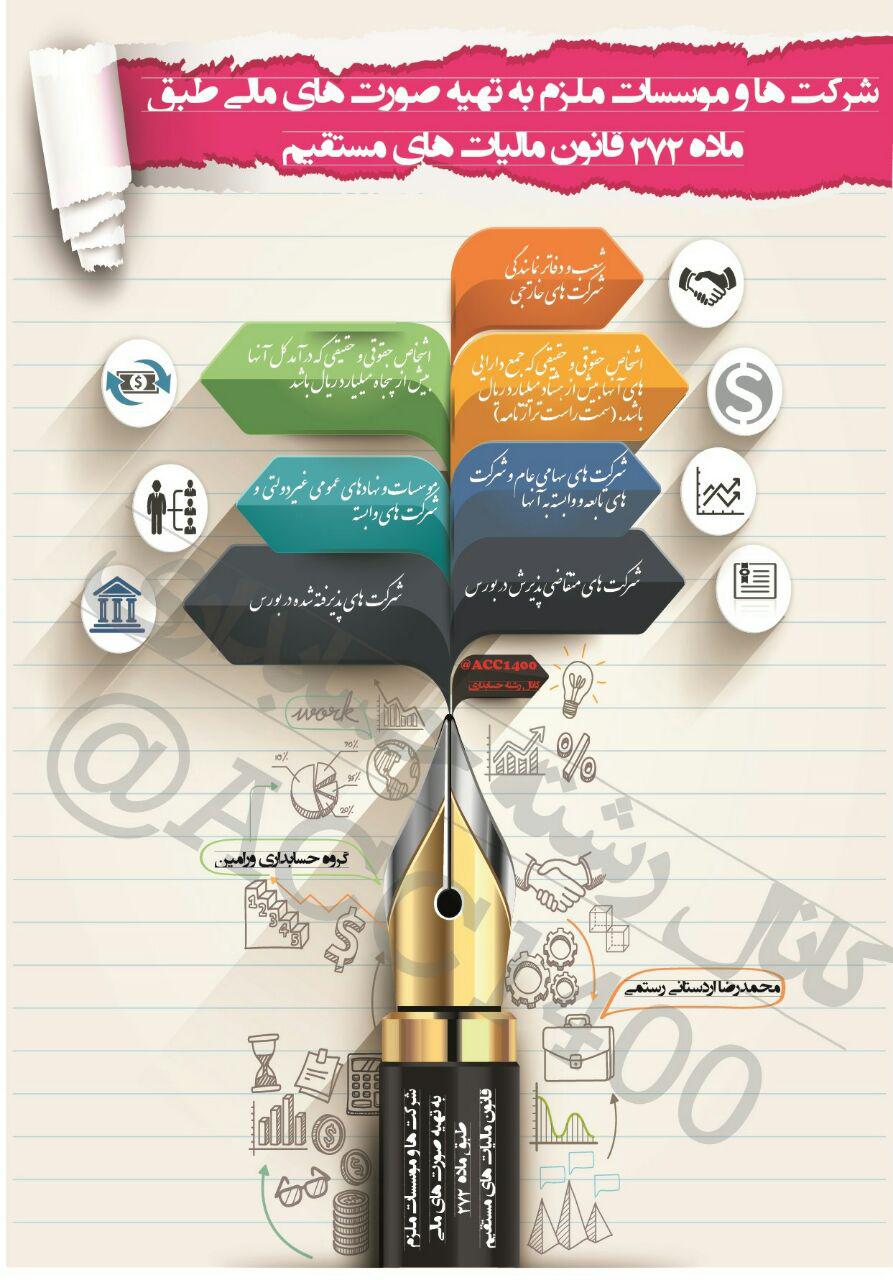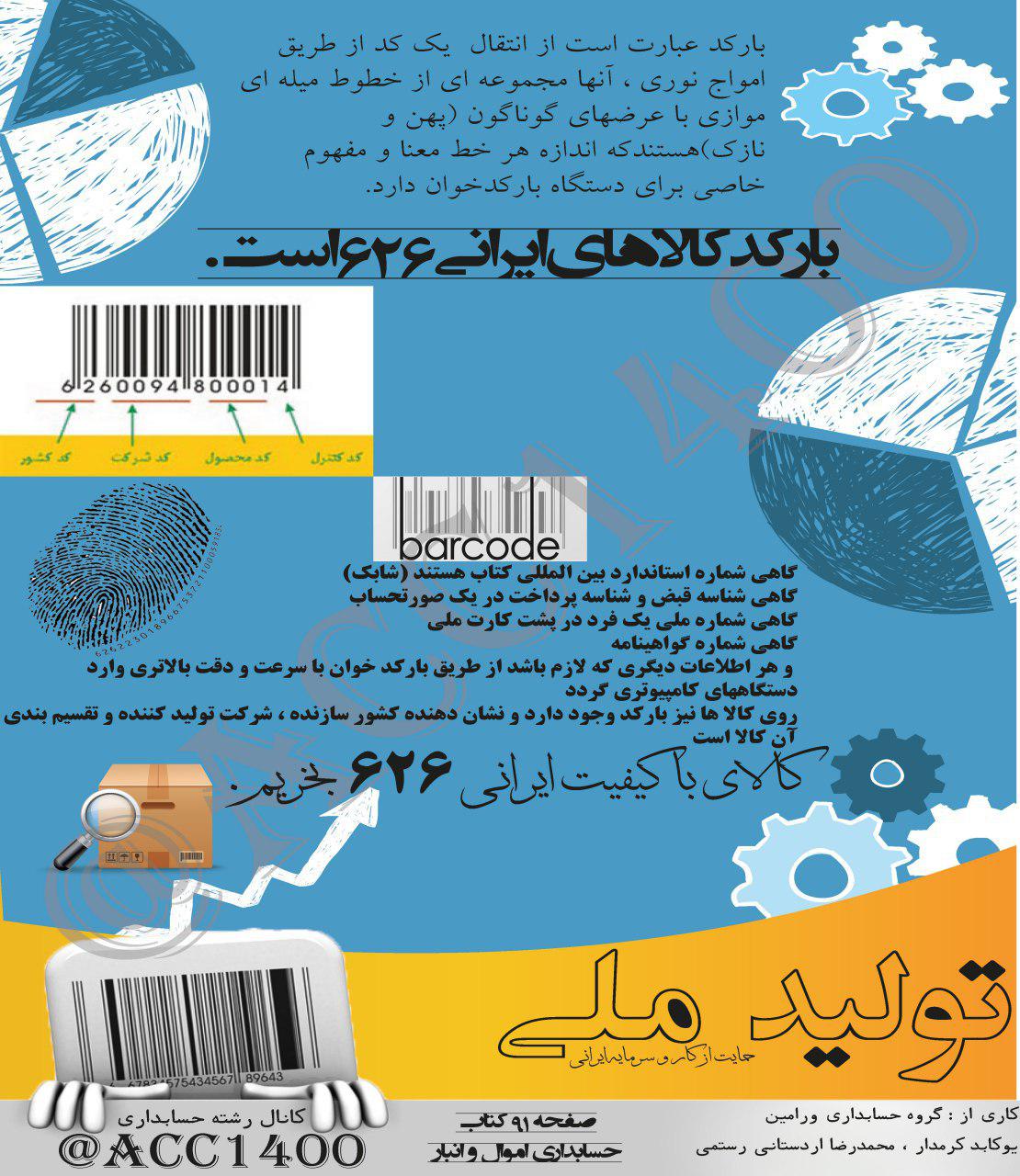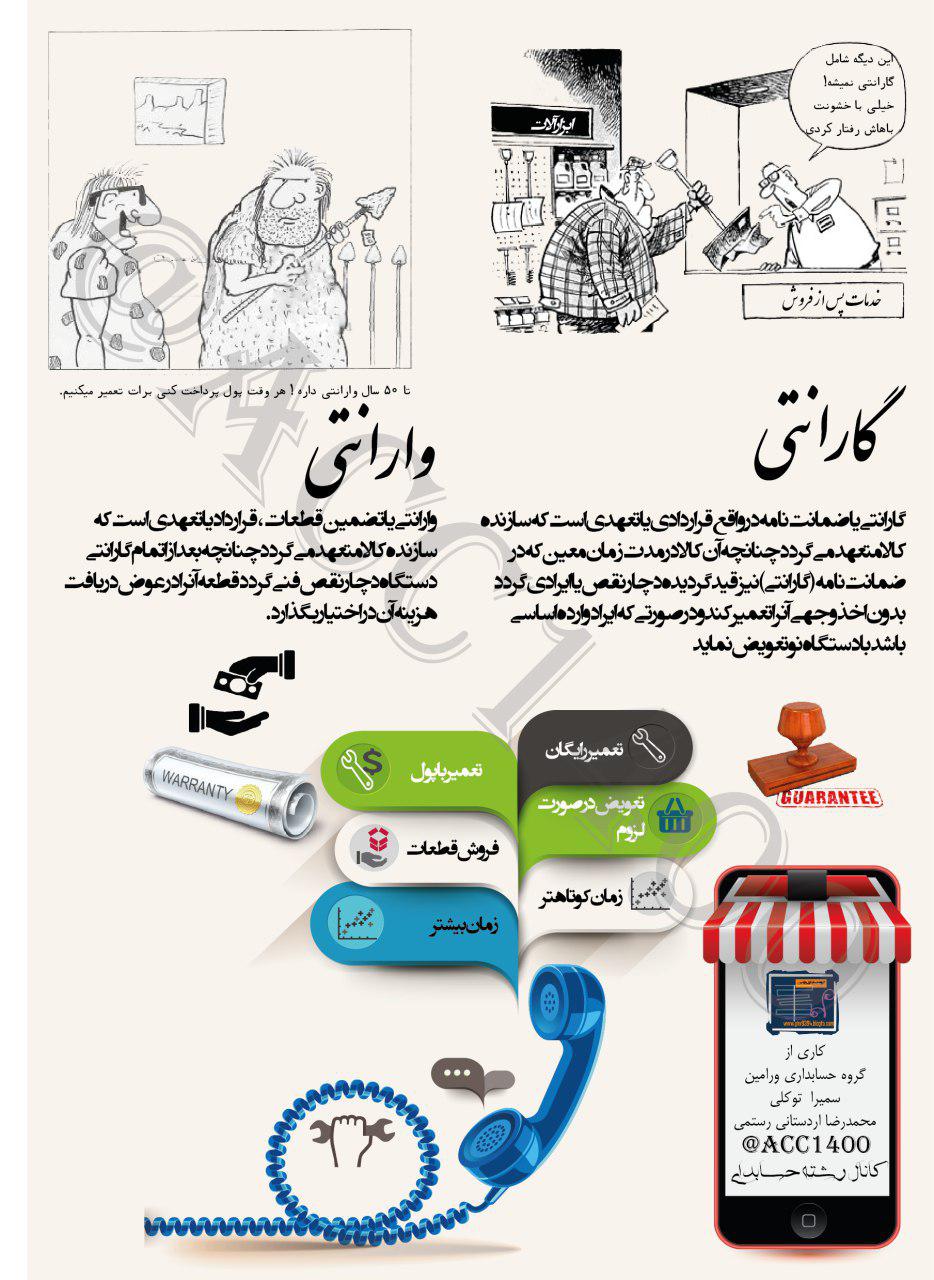آیا درآمد شرکت در مناطق محروم معافیت مالیاتی دارد؟
آیا درآمد شرکت در مناطق محروم معافیت مالیاتی دارد؟
1️⃣ طبق ماده ۱۳۲ قانون مالیاتهای مستقیم ،
درآمد مشمول مالیات ابرازی ناشی از فعالیتهای تولیدی و معدنی درواحدهای تولیدی یا معدنی دربخش های تعاونی و خصوصی که از اول سال ۱۳۸۱ به بعد از طرف وزارتخانه های ذیربط برای آنها پروانه بهره برداری صادر یا قرارداد استخراج و فروش منعقد می شود ، از تاریخ بهره برداری یا استخراج به میزان هشتاد درصد(۸۰%) و به مدت چهار سال و در مناطق کمتر توسعه یافته به میزان صد درصد (۱۰۰%) و به مدت ده سال از معافیت موضوع ماده ۱۰۵ این قانون معاف هستند.
پرسش و پاسخ
پرداخت حقوق و مزایای دوران مرخصی زایمان کارگران بر عهده چه کسی است و آیا به این دوران عیدی و پاداش تعلق می گیرد و در صورت مثبت بودن پرداخت آن بر عهده چه کسی می باشد؟
تفاوت بین شرکت سهامی خاص با شرکت مسئولیت محدود چیست ؟
۱-در شرکت با مسئولیت محدود تعداد شرکاء حداقل ۲ نفر و در شرکت سهامی خاص تعداد سهامداران حداقل ۳ نفر می باشند .
۲ـ درشرکت سهامی خاص حداقل ۳۵% سرمایه باید نقدا دریکی از شعب بانکها تودیع و گواهی مربوطه ارائه و ۶۵% درتعهد سهامداران باشد . در شرکت با مسئولیت محدود باید کل سرمایه تحویل مدیر عامل شرکت شده و مدیر عامل اقراربه دریافت نماید و ارائه گواهی بانکی دال بر انجام این امر ضرورت ندارد.
۳ـ انتخاب بازرس اصلی و علی البدل درشرکت سهامی خاص اجباری ولی در شرکت با مسئولیت محدود اختیاری است .
محاسبه ذخیره مالیات بر درآمد
در پایان سال مالی و بعد از محاسبه سود(زیان)، در صورتیکه نتایج عملیات شرکت منتج به سود شده باشد، می بایست مطابق قوانین مالیاتی و به جهت رعایت استانداردهای حسابداری، اقدام به محاسبه ذخیره مالیات بر درآمد نمود.
ثبت ذخیره مالیات بردرآمد در پایان سال:
حداقل و حداکثر عیدی سال 1396 طبق قانون کار
عیدی پایان سال کارکنان بخش خصوصی ، 2 برابر حقوق پایه هر فرد میباشد تا میزانی که از حداکثر 3 برابر حقوق پایه وزارت کار تجاوز نکند.
بعبارتی :
حداقل عیدی مبلغ
309.977 × 30 × 2 = 18.598.620
حداکثر عیدی مبلغ
309.977 × 30 × 3 = 27.897.930
مثال : در صورتی که پایه حقوق روزانه یک شخص 1.000.000 ریال باشد عیدی آن برای یکسال کامل چه مبلغی است؟
سوالات اکسلی
- چگونه می توان در یک سل کمبو یا مثلث کوچک ایجاد کرد تا بتوان انتخاب متعددی داشته باشیم ؟
جواب ) دو روش وجود دارد:
ب) منوی Data ؛ Data Validation ؛ برگ Setthngs ؛ قسمت Allow باز کردن مثلث کوچک و انتخاب کلمه list و در قسمت Source: کلمات مورد نظر را تایپ و باعلامت ; از هم جدا کنید تا قابلیت تفکیک شدن را داشته باشد . (این مورد در پر کردن چک لیست قانون تجارت ؛ قانون محاسبات ؛ قانون مناقصات در حسابرسی و حسابداری و در رستوران برای انتخاب منوی غذا و در هتلها برای انتخاب اطاقها و منوی غذا کاربرد دارد)
2- چگونه سر صفحه ای مورد نظر هنگام پرینت (Print) در صفحات دیگر در اکسل (Excel) درج شود ؟
3- چگونه می توان اطلاعات یک sheet را در اکسل 2007 فیلتر (Filter)کرد؟
4- چگونه فرمت (ّFormat )یک سل ( Cell) را تعریف کنیم ؟
آموزش اکسل مقدماتی (قسمت هفتم)
ویژگی Autofill
یکی از مفید ترین ویژگیهای برنامه Excel ، قابلیت پر کردن داده های متوالی بصورت خودکار میباشد. که به این عمل Auto fill گویند. داده های متوالی میتوانند مجموعه ای از داده ها بصورت 1و2و3و... یا 4و5و.... یا از حروف A و B و C و ... تشکیل شده باشند. همچنین میتواند تاریخ یا روزهای هفته یا ماههای سال باشند. حتی میتوان مجموعه ای از داده های خاص را تعریف کرد.
برای این کار مراحل زیر را انجام میدهیم :
1- چند نمونه اولیه از مقادیر متوالی مزبور را مینویسیم.
2- این مقادیر را انتخاب میکنیم.
3-
مکان نمای ماوس را به گوشه پایین سمت راست قسمت انتخابی می آوریم تا به
شکل ( + )در آید. به اشاره گر ماوس در این حالت Fill Handle می گوییم.
4- حال به طرف پایین یا راست Drag میکنیم.
5- به این ترتیب با رها کردن کلید ماوس ، خانه های مورد نظر با مجموعه داده های متوالی پر میشوند.
ایجاد لیست جدید خودکار:
آموزش اکسل مقدماتی (قسمت ششم)
آشنایی با پنجره Format Cells :
برای مشاهده پنجره Format Cells روی محدوده انتخاب شده مورد نظر راست کلیک کرده و گزینه Format Cells را کلیک می کنیم .
در پنجره باز شده برگه های زیر وجود دارد که به ترتیب توضیح داده خواهد شد :
برگه Number :
توسط این برگه یا Tab میتوانیم نوع اطلاعات ورودی به محدوده انتخاب شده را تعیین کنیم که شامل گزینه های زیر میباشد :
-
General : این گزینه عددها را به صورت رشته ای از رقمهای متوالی و بدون هر گونه قالب بندی نشان میدهد. و اگر عددی در سلول جا نشودآنرا به صورت نمایی نشان میدهد.
-
Number : مقادیر را بصورت رشته ای از رقمهای متوالی نشان میدهد. در این حالت اگر عدد در سلول نگنجد سلول بزرگتر میشود.همچنین در این قسمت میتوانیم تنظیمات زیر را انجام دهیم :
-
Decimal Places : در این قسمت میتوانیم تعداد ارقام بعد از اعشار را تعیین کنیم.
-
Negative Number : در این قسمت میتوانیم شکل نمایش اعداد منفی را انتخاب کنیم. ( توجه داشته باشید که این گزینه فقط روی اعداد منفی عمل میکند. )
-
Use 1000 Separator : با انتخاب این گزینه اعداد بزرگ هر سه رقمشان از راست با کاما جدا می شود .
-
Currency : در این برگه واحد پول کشورهای مختلف نمایش داده شده و میتوانیم واحد دلخواه خود را انتخاب کنیم.
-
Accounting : مانند حالت Currency است . این قالب بندی ، قالب بندی حسابداری میباشد ولی واحد پولی در سمت چپ عدد نوشته میشود.
-
Date : این برگه تاریخ را با قالب های مختلف نشان میدهد و ما میتوانیم انواع قالب بندی های تاریخ را دیده و قالب دلخواه را انتخاب کنیم.
-
Time : این برگه زمان را با قالب های مختلف نشان میدهد و ما میتوانیم انواع قالب بندی های زمان را دیده و قالب دلخواه را انتخاب کنیم.
-
Percentage : عددها را همراه با علامت درصد نشان میدهد.
-
Fraction : در این برگه می توانیم برای کسر نوشته شده در سلول فرم نمایش دلخواه انتخاب کنیم .
-
Scientific : مقادیر را با در نماد علمی نشان میدهد.
-
Text : مقادیر را به همان صورتی که وارد شده اند نشان میدهد. اگر فرمولی را به صورت متن قالب بندی کرده باشیم، Excel آن را به صورت متن نشان میدهد و مقادیر آنرا محاسبه نمیکند.
-
Custom : برای ایجاد یک قالب بندی جدید از این گزینه استفاده میکنیم.
آموزش اکسل مقدماتی (قسمت پنجم)
توابع اکسل- بخش اول :
تابع Sum
|
فرم کلی |
=Sum(محدوده) |
|
توضیح |
این تابع جمع سلولهای محدوده ذکر شده را حساب می کند . |
|
مثال |
=Sum(a1:a6) |
تابع Average
|
فرم کلی |
=Average(محدوده) |
|
توضیح |
این تابع معدل سلولهای محدوده ذکر شده را حساب می کند . |
|
مثال |
=Average(a1:a6) |
چرخه حسابداری
کتاب اصول یک
دستهبندی
-
استاندارد ها
(۳۰) -
حسابداری
(۷۷) -
برنامه
(۱۸) -
اکسل و حسابداری
(۲۶) -
جزوات و کتاب ها
(۱۵) -
مالیات
(۵۴) -
حسابرسی
(۱۳) -
دانستنی
(۳۸) -
قانون کار
(۵) -
پرسش و پاسخ
(۴۰) -
مشاهیر حسابداری
(۳) -
کسب و کار
(۵) -
اقتصاد
(۶) -
حقوق و دستمزد
(۲۷) -
بخشنامه
(۶) -
آموزش
(۲۲) -
اظهارنامه
(۱۵) -
تامین اجتماعی
(۱۰) -
اکسل مقدماتی
(۱۱)
کلمات کلیدی
- حسابداری
- مالیات
- پرسش و پاسخ
- دانستنی
- حقوق و دستمزد
- استاندارد-حسابداری
- اکسل
- آموزش
- حسابرسی
- برنامه
- اظهارنامه
- جزوات
- تامین اجتماعی
- اکسل مقدماتی
- ترفند اکسل
- شروع به کار حسابداری
- مشاهیر
- قانون کار
- حسابداری پیمانکاری
- دانشگاه ایلام
- نرم افزار
- تجربه کاری
- بخشنامه
- داستانک
- استخدام
- کتاب
- اقتصاد
- حقوق 1402
- امور مالی
- ارزش افزوده
آخرین مطلب
پربیننده ترین مطالب
- راس گیری فاکتور
- جدول معافیت مالیاتی حقوق سال ۹۷ قابل اجرا از اول سال ۹۷ و صدور و ابلاغ بخشنامه آن
- تجدید ارائه صورت های مالی
- تفاوت بین سربار مستقیم و غیر مستقیم
- محاسبات اجاره همراه با مثال
- محاسبه ذخیره مالیات بر درآمد
- جدول حقوق و دستمزد سال 1397 و درصد خالص افزایش حقوق 1397 نسبت به سال 1396 برای سطوح حقوق مختلف
- تجزیه و تحلیل زنجیره ارزش و مدیریت مزیت رقابتی
- برنامه ثبت کارکرد ماهانه پرسنل ، محاسبه حقوق پایه ، صدور فیش حقوقی
- حسابداری 2015
مطالب پربحثتر
- راس گیری فاکتور
- تجدید ارائه صورت های مالی
- جدول حقوق و مزایای کارگران مشمول قانون کار سال ۱۳۹۷
- نحوه محاسبه سود وامهای بانکی
- جدول حقوق و دستمزد سال 1397 و درصد خالص افزایش حقوق 1397 نسبت به سال 1396 برای سطوح حقوق مختلف
- استاندارد حسابداری شماره یک
- برنامه ثبت کارکرد ماهانه پرسنل ، محاسبه حقوق پایه ، صدور فیش حقوقی
- سوالات اکسلی
- آیا در نیمه اول سال که ماهها ۳۱ روزه هستند باید به کارگران از بابت کمک هزینههای مسکن، بن_کارگری و عائلهمندی ۳۱ روزه پرداخت گردد یا ۳۰روز؟
- حسابداری چیست؟